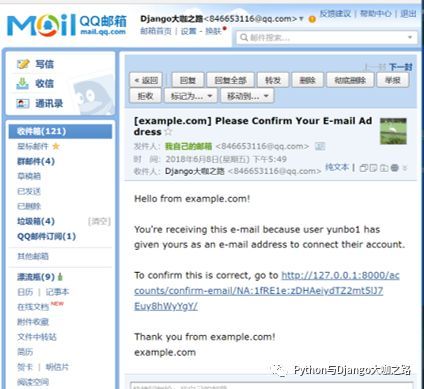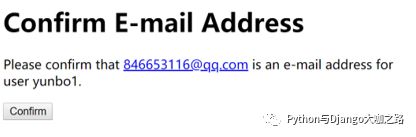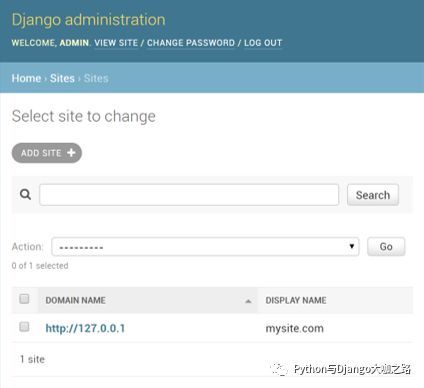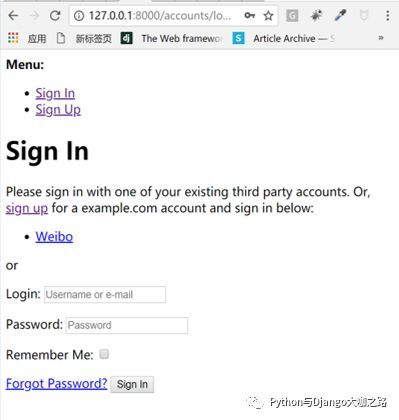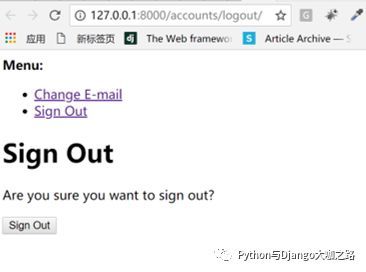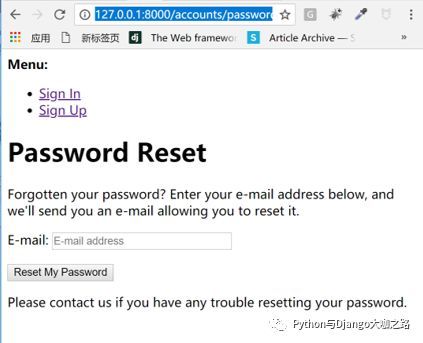django-allauth教程(1): 安装,用户注册,登录,邮箱验证和密码重置
django-allauth是最受欢迎的管理用户登录与注册的第三方Django安装包。它非常强大,能实现以下核心功能。今天我么就来看看如何使用它,简化我们用户注册,登录及账户管理。
-
用户注册
-
用户登录
-
退出登录
-
第三方auth登录(微信,微博等)
-
邮箱验证
-
登录后密码重置
-
忘记密码,邮箱发送密码重置链接
我们的教程会一共分4部分,欢迎关注我们微信公众号。本文是第1部分。
-
安装与基本使用(注册,登录, 邮箱验证,密码重置)
-
用户资料扩展及修改
-
实现第三方auth登录
-
美化登录与注册表单
django-allauth的安装与设置
建议使用pip安装django-allauth。
pip install django-allauth安装好后设置myproject/settings.py,将allauth相关APP加入到INSTALLED_APP里去。对于第三方的providers,你希望用谁就把它加进去。值得注意的是allauth对于站点设置django.contrib.sites有依赖,你必需也把它加入进去,同时设置SITE_ID。
INSTALLED_APPS = [
'django.contrib.admin',
'django.contrib.auth',
'django.contrib.contenttypes',
'django.contrib.sessions',
'django.contrib.messages',
'django.contrib.staticfiles',
'django.contrib.sites',
'allauth',
'allauth.account',
'allauth.socialaccount',
'allauth.socialaccount.providers.github',
]
SITE_ID = 1
另外我们需设置BACKENDS并提供用户登录验证的方法和用户登录后跳转的链接。在本例中我们可以让用户通过email或者用户名登录。因为我们需要进行邮箱验证和通过电子邮箱发送密码重置链接,所以设置电子邮箱也是非常有必要的。如果你没有邮件服务器,你完全可以设置成自己的QQ或163邮箱,localhost环境下一样可以使用,非常简单。参加【localhost环境下如何配置QQ邮箱发送邮件】。
# 基本设定
ACCOUNT_AUTHENTICATION_METHOD = 'username_email'
ACCOUNT_EMAIL_REQUIRED = True
LOGIN_REDIRECT_URL = '/accounts/profile/'
AUTHENTICATION_BACKENDS = (
'django.contrib.auth.backends.ModelBackend',
'allauth.account.auth_backends.AuthenticationBackend',
)
# 邮箱设定
EMAIL_HOST = 'smtp.qq.com'
EMAIL_PORT = 25
EMAIL_HOST_USER = '[email protected]' # 你的 QQ 账号和授权码
EMAIL_HOST_PASSWORD = 'xxxx'
EMAIL_USE_TLS = True # 这里必须是 True,否则发送不成功
EMAIL_FROM = '[email protected]' # 你的 QQ 账号
DEFAULT_FROM_EMAIL = '[email protected]'最后将allauth加到项目的urls.py里去。
urlpatterns = [
path('admin/', admin.site.urls),
path('accounts/', include('allauth.urls')),
]
django-allauth常见设置选项
你也可以添加其它设置选项来实现你所想要的功能, 比如设置邮件确认过期时间,限制用户使用错误密码登录的持续时间。
-
ACCOUNT_AUTHENTICATION_METHOD (="username" | "email" | "username_email"):指定要使用的登录方法(用户名、电子邮件地址或两者之一)
-
ACCOUNT_EMAIL_CONFIRMATION_EXPIRE_DAYS (=3):邮件确认邮件的截止日期(天数)
-
ACCOUNT_EMAIL_VERIFICATION (="optional"):注册中邮件验证方法:“强制(mandatory)”,“可选(optional)”或“否(none)”之一
-
ACCOUNT_EMAIL_CONFIRMATION_COOLDOWN (=180):邮件发送后的冷却时间(以秒为单位)
-
ACCOUNT_LOGIN_ATTEMPTS_LIMIT (=5):登录尝试失败的次数
-
ACCOUNT_LOGIN_ATTEMPTS_TIMEOUT (=300):从上次失败的登录尝试,用户被禁止尝试登录的持续时间
-
ACCOUNT_LOGIN_ON_EMAIL_CONFIRMATION (=False):更改为True,用户一旦确认他们的电子邮件地址,就会自动登录
-
ACCOUNT_LOGOUT_ON_PASSWORD_CHANGE (=False):更改或设置密码后是否自动退出
-
ACCOUNT_LOGIN_ON_PASSWORD_RESET (=False):更改为True,用户将在重置密码后自动登录
-
ACCOUNT_SESSION_REMEMBER (=None):控制会话的生命周期,可选项还有:False,True
-
ACCOUNT_SIGNUP_EMAIL_ENTER_TWICE (=False):用户注册时是否需要输入邮箱两遍
-
ACCOUNT_SIGNUP_PASSWORD_ENTER_TWICE (=True): 用户注册时是否需要用户输入两遍密码
-
ACCOUNT_USERNAME_BLACKLIST (=[]):用户不能使用的用户名列表
-
ACCOUNT_UNIQUE_EMAIL (=True): 加强电子邮件地址的唯一性
-
ACCOUNT_USERNAME_MIN_LENGTH (=1):用户名允许的最小长度的整数
-
SOCIALACCOUNT_AUTO_SIGNUP (=True):使用从社会帐户提供者检索的字段(如用户名、邮件)来绕过注册表单
-
LOGIN_REDIRECT_URL (="/") 设置登录后跳转链接
-
ACCOUNT_LOGOUT_REDIRECT_URL (="/") 设置退出登录后跳转链接
查看效果
配置好了settings和url后, 在terminal里面连续输入以下命令启动服务器.
python manage.py makemigrations
python manage.py migrate
python manage.py runserver登录admin后,设置好site域名127.0.0.1:8000和名字,再退出登录。现在你就可以访问以下链接查看allauth的效果了。由于我们已经设置好了邮箱,所以涉及邮箱验证和密码重置部分都可以正常进行的。
-
http://127.0.0.1:8000/accounts/signup/
-
http://127.0.0.1:8000/accounts/login/
-
http://127.0.0.1:8000/accounts/logout/
-
http://127.0.0.1:8000/accounts/password/reset/
用户注册与邮箱验证
当你注册成功后,你会收到一份邮件验证你的邮箱。在你提交表单后,django-allauth会自动检测用户名和email是否已存在,是不是很赞?
点击邮件中的链接,点击确认就可以验证邮箱了。如果你不需要邮箱验证,你只需要设置ACCOUNT_EMAIL_VERIFICATION (="nonel")就可以了。
不喜欢邮件里的example.com? 你只需要去admin改下display name就好了(如下图所示):
登录页面
退出登录页面
忘记密码页面
django-allauth的URLs及视图
下面是django_allauth所有内置的URLs,均可以访问的。
-
/accounts/login/(URL名account_login): 登录
-
/accounts/signup/ (URL名account_signup): 注册
-
/accounts/password/reset/(URL名: account_reset_password) :重置密码
-
/accounts/logout/ (URL名account_logout): 退出登录
-
/accounts/password/set/ (URL名:account_set_password): 设置密码
-
/accounts/password/change/ (URL名: account_change_password): 改变密码(需登录)
-
/accounts/email/(URL名: account_email) 用户可以添加和移除email,并验证
-
/accounts/social/connections/(URL名:socialaccount_connections): 管理第三方账户
你有没有注意到没有/accounts/profile/这个URL?如果我希望用户在注册时提供更多信息怎么办(比如公司名和电话)? 如果我希望用户在登录后跳转到个人信息页面(UserProfile),并允许用户修改个人信息怎么办?因为每个开发者对用户所需提供的额外信息需求都不是一样的,所以django-allauth没有提供这个视图和URL。
我们在下一部分django-allauth教程中将讲解如何对用户资料进行扩展和修改。
-
安装与基本使用(注册,登录) - 已完结
-
用户资料扩展及修改
-
实现第三方auth登录
-
美化登录与注册表单